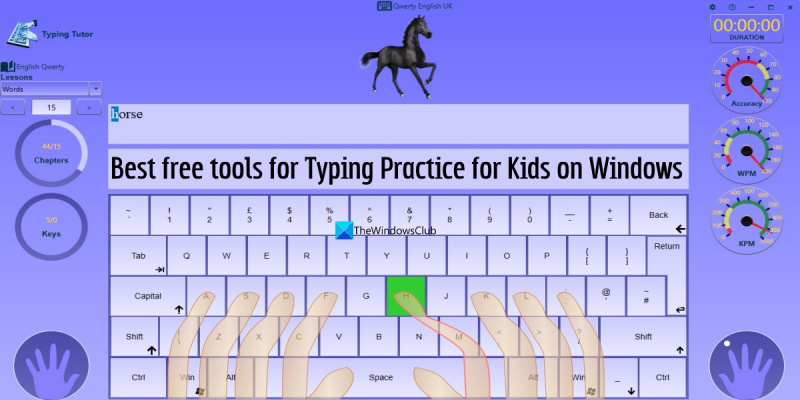När det gäller att välja det bästa gratis skrivövningsverktyget för barn finns det några saker du måste ta hänsyn till. Windows 10 har många fantastiska alternativ, men det kan vara svårt att sålla igenom allt och hitta den perfekta passformen för ditt barn. Här är några av de bästa gratis skrivövningsverktygen för barn på Windows 10: 1. Skrivklubb Typing Club är ett av de mest omfattande skrivverktygen som finns, och det är gratis att använda. Det finns över 600 lektioner tillgängliga, som täcker allt från grunderna för att skriva till mer avancerade ämnen. 2. Typing.com Typing.com är ett annat bra alternativ för barn som vill förbättra sina skrivfärdigheter. Det finns över 100 olika skrivlektioner tillgängliga, som täcker ett brett spektrum av ämnen. 3. Nyckelbr Keybr är ett bra alternativ för barn som vill fokusera på att förbättra sin skrivhastighet. Det finns en mängd olika skrivspel och övningar tillgängliga, och barn kan följa deras framsteg över tiden. 4. Nitro typ Nitro Type är ett skrivspel som låter barn tävla mot varandra för att förbättra sina skrivfärdigheter. Det är ett bra sätt att göra det roligare och interaktivare att lära sig skriva. 5. TypTastic! TypTastic! är ett bra skrivverktyg för barn i alla åldrar. Det finns en mängd olika skrivspel och övningar tillgängliga, och barn kan följa deras framsteg och få utmärkelser när de förbättras. Oavsett vilket skrivverktyg du väljer är det viktiga att ditt barn övar regelbundet. Med lite övning kommer de att skriva som ett proffs på nolltid!
I det här inlägget har vi tittat på några bästa gratis skrivövningsverktyg för barn på Windows 11/10 . Dessa verktyg kan också hjälpa barn att träna lär dig att skriva pekskärm med en steg för steg procedur på ett roligt och enkelt sätt. De kan först börja med enkla tangenttryckningar och sedan börja skriva små ord med muskelminne. När de väl har memorerat nyckelplatsen kan de kontinuerligt förbättra sina skrivfärdigheter, inklusive hastighet (WPM eller Ord per minut ) och noggrannhet.

Ett lättförståeligt gränssnitt, enkel skrivguide, inlärningslektioner och mer hjälper barn att lära sig och öva på att skriva. Även om det finns många bra gratis skrivprogram för Windows, är verktygen som beskrivs i den här listan också tillgängliga, speciellt för barn att utveckla sina skrivfärdigheter och öva på att skriva i allmänhet.
Bästa gratis skrivövningsverktyg för barn på Windows 11/10
Verktygen i den här listan för att lära barn hur man skriver på en Windows 11/10-dator inkluderar gratis programvara, tjänster och Microsoft Store-appar. Inkluderade verktyg:
- Turtle Dagbok
- KidzType
- Enkelt skrivande för barn
- Skrivlärare Kiran
- Smoking.
Låt oss kolla in alla dessa skrivövningsverktyg för barn.
1] Turtle Diary
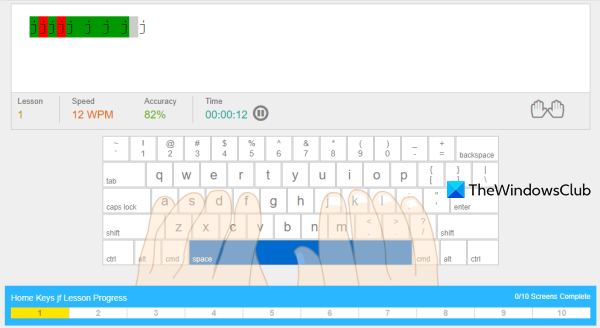
Turtle Dagbok är en gratistjänst som tillhandahåller ett separat avsnitt för skrivövningar för barn. Du kan använda den utan registrering. Å andra sidan kan barn också registrera sig gratis för att spara och spåra deras skrivframsteg och mer. A skrivspel Avsnittet är också utformat för att öva och förbättra ditt skrivande.
Det följer med Nybörjare , Genomsnitt , och Avancerad skrivlektioner. På grundnivå, där 25 lektioner där barnen kan öva på att skriva hem rad och nycklar, översta raden, nedersta raden, blandade tangenter, siffertangenter och nummerrad. För varje lektion kan barn kontrollera sin hastighet, noggrannhet och tid det tar att slutföra lektionen. En tangentbordslayout tillhandahålls också för att hjälpa barn att placera sina fingrar på rätt plats och skriva in rätt tangenter som syns i lektionen.
När de blir experter på nybörjarnivå kommer de att kunna gå vidare till Genomsnitt nivå där barn kan lära sig att skriva, öva på att skriva hemraden med Shift-tangenten (för användning med versaler och gemener), nedersta raden, matematiska tangenter, skifttangentens inmatningstecken, enkla skiljetecken, korta stycken, etc. Totalt 9 lektioner tillgänglig på denna nivå.
När barn har bemästrat båda nivåerna kan de gå vidare till Avancerad nivån på vilken de kan öva på att skriva med olika skrivmål som övningsmål 28 wpm , 36 wpm , 50 ord per sekund etc. Denna nivå inkluderar 17 lektioner och varje lektion är inställd eller designad för ett annat praktiskt syfte. Så svårighetsgraden, stycket och styckets längd kommer att variera därefter.
hur man tar bort win-loggfiler i Windows 10
Om du vill använda detta onlineskrivövningsverktyg för dina barn, kan du komma åt det från www.turtlediary.com .
2] KidzType
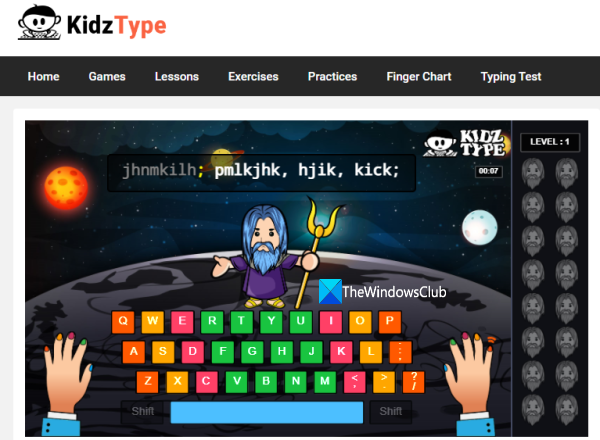
KidzType det är också en onlineskrivutbildningsplattform för barn som du kan använda utan att skapa ett konto. Det följer med Dansmattetryck där det finns fyra nivåer och varje nivå innehåller 3 olika stadier för att hjälpa barn att lära sig att skriva.
Utöver detta finns det Spel avsnitt var 25+ Det finns skrivspel tillgängliga som barn kan välja och spela som de vill. Vissa andra sektioner eller kategorier finns också, inklusive:
- Lektioner: Använd det här avsnittet för att komma åt nummerserielektioner, hemserielektioner, tangentbordssymbollektioner, shift-tangentlektioner och mer.
- Skrivövningar
- Övningar avsnitt där du kan komma åt hemseriens övningslektioner, börja meningsträning och styckeövning.
A fingerdiagram Det finns också en sektion som ger en vacker tangentbordslayout, såväl som korrekt hållning, startradsknappar, fingerplaceringsbilder och mer.
Och när du väl har fått tillräckligt med övning och förståelse kan du också gå vidare till tryckt test avsnittet för att göra 1-minuterstestet, 3-minuterstestet eller 5-minuterstestet och testa dina skrivfärdigheter. Om du är intresserad av att använda detta onlineskrivövningsverktyg för dina barn kan du gå till dess hemsida via kidztype.com .
3] Lätt att skriva för barn
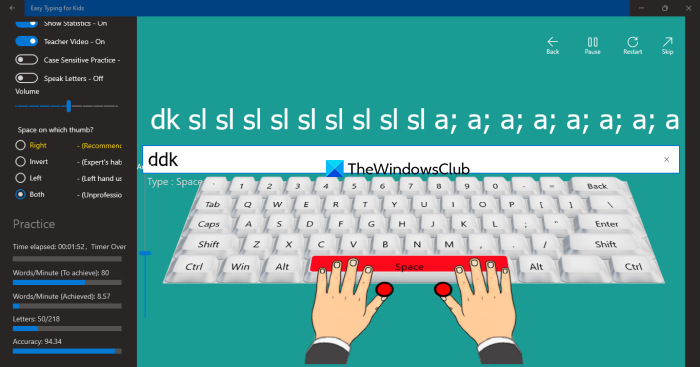
Enkelt skrivande för barn är gratis Microsoft Store-appen för Windows 11/10. Denna skrivövning för barn-appen kommer med 18+ ämnen som du kan tillämpa och ändra när som helst. A fingerposition En ritnings-/bildguide finns också tillgänglig för barn att kontrollera innan de övar på att skriva.
Samsung skärminspelare
Denna app för Windows 11/10 kommer med 200 praktiska lektioner. Det mest intressanta här är att du inte kan hoppa till någon övningslektion eller hoppa över lektionen. Du måste slutföra föregående lektion för att komma åt nästa lektion så att du kan skriva korrekt.
Den här appen har också några coola funktioner som du kan slå på eller slå på/stänga av efter att ha kommit åt övningslektionen. Tillgängliga funktioner:
- Pausa/Återuppta och starta om övningslektion
- Uttala bokstäver: Det är användbart att lyssna efter nästa bokstav/knapp som ska tryckas in. Funktionen är trevlig, men bör användas för en introduktionslektion eller bara några bokstäver. Om barnet väntar tills bokstaven uttalas kommer detta definitivt att sakta ner skrivhastigheten. Det är bra att muttra eller läsa bokstäverna på egen hand, vilket kommer att förbättra ditt skrivande och påskynda din övning.
- Ange automatiskt: Som namnet antyder skriver den automatiskt bokstäver och läser upp dem. Återigen, den här funktionen är användbar för användning som en demo eller förhandsvisning, men inte för vanlig användning. Därför måste du hålla den här funktionen inaktiverad.
- Justera volymnivån
- Distraktionsfritt läge för att öva på att skriva i helskärmsläge. Du måste aktivera det här alternativet så att applikationen kan användas bekvämt
- Aktivera/inaktivera skiftlägeskänslig inmatning. Om versaler är aktiverat och du skriver en stor bokstav istället för en liten bokstav, kommer det att betraktas som ett misstag och din skrivövning kommer inte att utvecklas.
- Visa/dölj statistik. Denna funktion är praktisk för att kontrollera skrivhastigheten (WPM), noggrannheten, antalet skrivna bokstäver och de återstående bokstäverna som ska matas in, etc.
För att använda det här programmet, installera det från apps.microsoft.com . Öppna appgränssnittet, välj ett tema, lägg till ett namn osv. och använd sedan Börja öva knappen för den första lektionen.
Överst på övningslektionen kommer det att finnas bokstäver, en tangentbordslayout (vars vinkel kan justeras med en reglage) och alternativ som kan ställas in efter behov. När allt är klart, skriv in bokstäverna, slutför lektionen, kontrollera statistiken och förbättra den, gå till nästa lektion eller nivå och upprepa den.
Ansluten: 10 bästa familje- och barnspel för Windows PC
4] Skrivhandledare Kieran
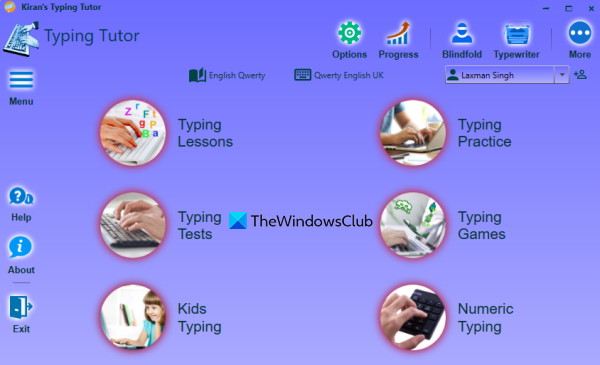
Kiran Typing Tutor är ett av de bästa alternativen på den här listan som tillhandahåller 500+ Totalt trycklektioner. Detta är en gratis programvara för Windows 11/10 med ett vackert och tydligt gränssnitt som kan användas för att öva på att skriva för både barn och äldre. Till och med jag lärde mig att skriva med det här verktyget och det är därför det är ett av mina favoritverktyg för att träna på att skriva.
Det följer med 6 olika sektioner som hjälper barn och gamla att lära sig allt som har med att skriva och bli mästare med förbättrade skrivfärdigheter. Tillgängliga avsnitt:
- Utskriftslektioner: Här kommer du att lära dig om fördelarna, krav på tryckning, tangentbordshistorik, tangentbordsgrunderna, layout av nycklar och fingrar , och få lektioner relaterade till tangentbordets grunder så att du kan börja öva och memorera tangenterna
- Skrivövning: Detta är en av de viktiga delarna av detta verktyg. När dina skrivlektioner är klara kan du använda det här avsnittet för att börja öva på att skriva för siffertangenter, topptangenter, nedre tangenter, hemlinje och mer. Du kommer att få slumpmässiga bokstäver att skriva i lektionen, tangentbordslayout, som ger fingerförhandsgranskning, tangenttryckning och förhandsgranskningsfunktioner för att hjälpa dig veta vilket finger du ska använda för att trycka på vilken tangent, etc.
- Ingångstester: Det här avsnittet innehåller olika slumpmässiga skrivtester/handledningar för övning. Du kan välja stycken, meningar, konton eller kodningsalternativ för att skriva lektioner.
- Spelutskrift: Det finns fyra olika spel i det här avsnittet ( Ankunge , Jets , Ballonger , och Inkräktare ) finns att välja på. För den valda speltypen kan du ställa in enkla ord eller enskilda bokstäver alternativet och starta spelet
- Typ av barn: Det finns 5 olika typer av lektioner här ( Tal , Färger , Små bokstäver , Stora bokstäver , och Ord ) finns att välja på. Det här avsnittet är mycket användbart för barn i åldersgrupp 4 till 8 år
- Numerisk inmatning: Det här avsnittet är användbart för att öva på att skriva siffertangenterna eller siffertangenterna som finns i Numerisk knappsats (eller numerisk knappsats).
För att använda den här programvaran kan du ladda ner installationsprogrammet från kiranreddys.com . Hans Microsoft Store-appen även tillgänglig om du inte vill använda mjukvaruversionen.
Öppna programgränssnittet och alla sektioner kommer att vara framför dig. Du kan utforska dessa avsnitt samt anpassa inställningarna för det här verktyget för att växla skrivljud, tangentmarkering, tangentbordsfärger, felljud, instruktioner för uttalstyp och mer.
Många andra funktioner som t.ex tryck för ögonbindel , verifiering av inmatningsförlopp, erhållande av ett inmatningscertifikat, etc. är också tillgängliga för användning. Det finns så många att använda vilket gör det till det bästa alternativet.
5] Att skriva smoking

Tux Typing är en programvara med öppen källkod för Windows 11/10 som medföljer skrivspel för barn . I princip två matcher fiskkaskad och Kometen Zap ), där barn måste skriva in nästa bokstäver innan de når slutet. Brev kommer långsamt så att barnet har tillräckligt med tid att skriva dem i den ordning de kommer. På så sätt kan barn memorera bokstäverna som skrivits på tangentbordet och även lära sig nya ord (baserat på spelet).
Lekdelen är förvisso intressant och användbar, men mest när barn redan har grundläggande kunskaper om tangentbordstangenter och var de ska sätta fingrarna. Om du vill att de ska träna på att skriva måste du komma åt Lektioner meny, där det finns 8 förinställda lektioner.
Barn kan komma åt lektionen och skriva bokstäverna i samma ordning som på lektionen. För lektionen, ange statistik (tid, angivna tecken, noggrannhet, antal fel, WPM och kostnad per tusen visningar (tecken per minut) etc.) visas också i realtid på vänster sida.
kontor 2010 detaljhandel
Några andra användbara funktioner ingår också i det här verktyget. Det finns funktioner som att skriva fraser, lägga till en ny ordlista, redigera en ordlista etc. som kan användas efter behov.
Om du är redo att prova kan du ta det med tux4kids.com .
Hoppas detta är till hjälp.
Läsa: De bästa e-lärande apparna, webbplatserna och verktygen för att lära barn hemma
Vilken är den bästa gratis skrivmjukvaran för barn?
Listan över gratisprogram för barn är enorm. Men den bästa skrivmjukvaran kommer att vara den som kan hjälpa dina barn att lära sig och förbättra sitt skrivande på ett enklare sätt och på kortare tid. Vänligt gränssnitt, skrivguide, skrivlektioner och andra funktioner gör det till den bästa skrivövningen eller skrivinlärningsprogrammet. Med det i åtanke har vi skapat en lista över de bästa gratis Windows 11/10-skrivträningsverktygen för barn. Kolla in dem i det här inlägget ovan.
Hur kan jag hjälpa mitt barn att lära sig skriva?
Det finns flera gratis och mycket användbara webbplatser, gratisprogram och Microsoft Store-appar som kan hjälpa ditt barn att träna på att skriva. Detta inkluderar Turtle Dagbok , Skrivlärare Kiran , Enkelt skrivande för barn , och mer. Alla sådana alternativ beskrivs i det här inlägget. Ditt barn kan lära sig och förbättra sitt skrivande med grundläggande skrivlektioner, instruktioner, spårning av skrivframsteg och mer.
Läs mer: Lär barn hur man kodar med dessa verktyg och program från Microsoft.